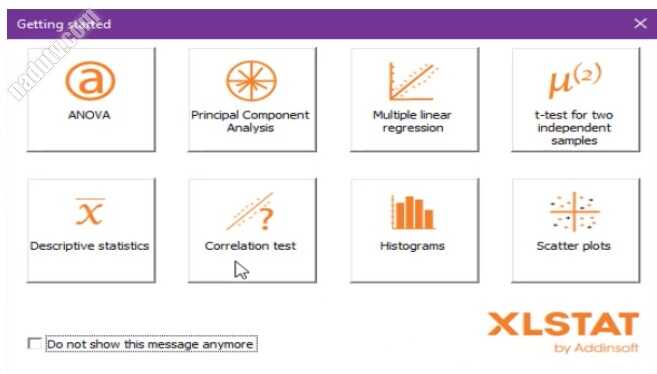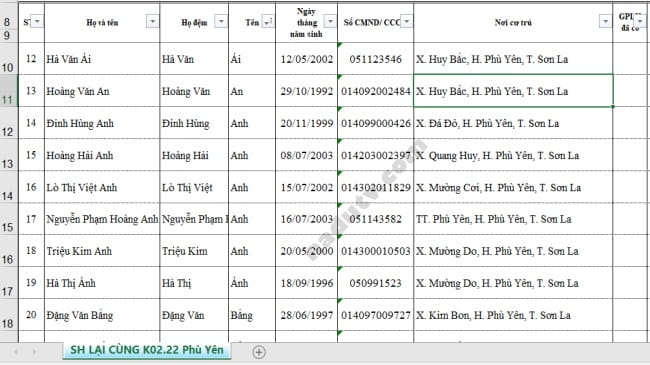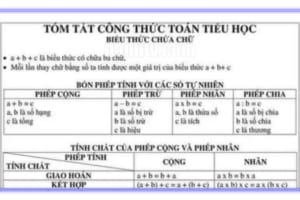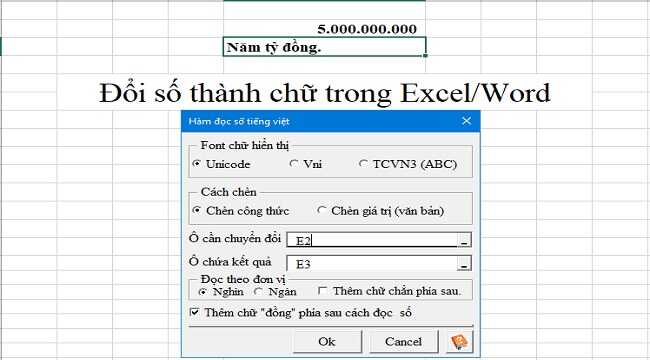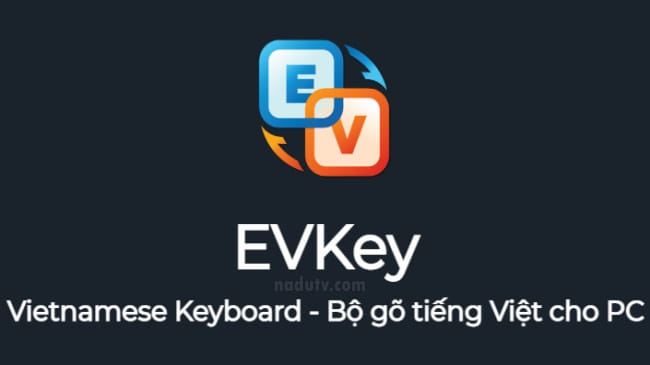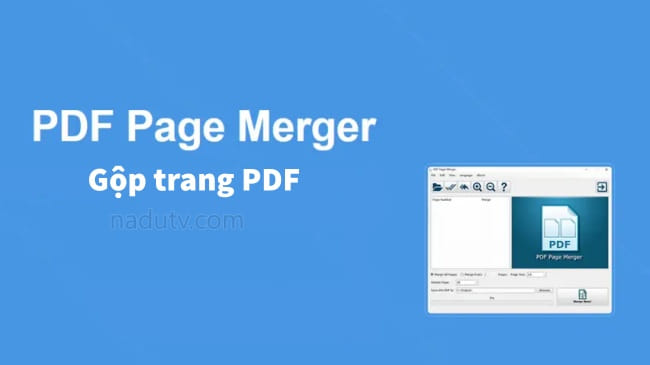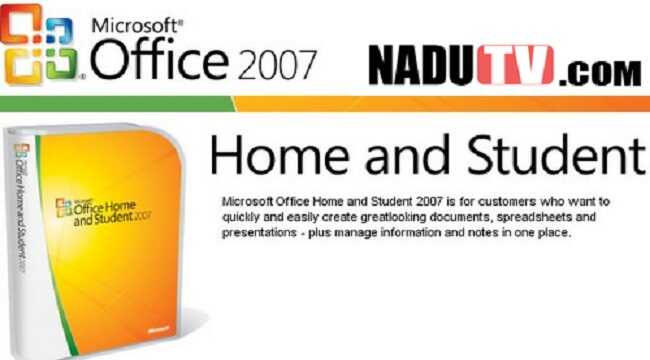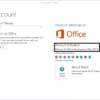Thanh công thức Formula Bar không xa lạ đối với dân văn phòng. Nó xuất hiện hầu hết tất cả các công thức trong quá trình làm việc của ta ở đó.
Ẩn/hiện thanh công thức Formula Bar sẽ giúp bạn lấy lại công cụ chuyên hiển thị các công thức trên bản tính Excel một cách dễ dàng.
Xem thêm
- Tài liệu học Excel 2010 cho người mới sử dụng tin học
- Phần mềm gõ Tiếng Việt Unikey dành cho người dùng máy tính
- Công thức toán tiểu học và biểu thức chứa chữ
- Cách tạo ảnh đại diện Facebook có dấu tích xanh
- Cách đánh số trang trên Excel hướng dẫn chi tiết
Lỗi này phát sinh khi bạn vô tính ấn phải phím tắt nào đó khiến thành Formula bar bị ẩn đi.
Hướng dẫn cách ẩn/hiện Formula Bar trong bảng tính Excel.
Bước 1
– Đầu tiên các bạn cần mở file Excel cần hiện Formula Bar, trên giao diện các bạn chọn tab View trên thanh công cụ.
Bước 2
– Trong tab View, ở phần Show/Hide các bạn đánh dấu chọn vào ô vuông trước Formula Bar, trong Excel lập tức được hiển thị lại.
– Ngược lại để ẩn đi các bạn bỏ đánh dấu trong ô vuông trước Formula Bar.
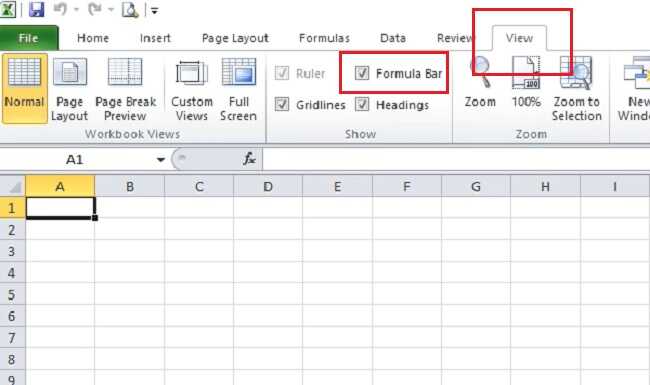
Lời kết
Vậy là mình đã giới thiệu xong cách Ẩn/hiện thanh công thức Formula Bar trên Excel. Nếu có gì thắc cần được giải đáp xin bạn vui lòng comment dưới bài viết. Mình sẽ cố gắng giải đáp.
Để làm việc trên Excel hiệu quả bạn cần lắm vững kiến thức về nó ít nhất là những kiến thức cơ bản.
Rất hy vọng bài viết giúp ích cho bạn.